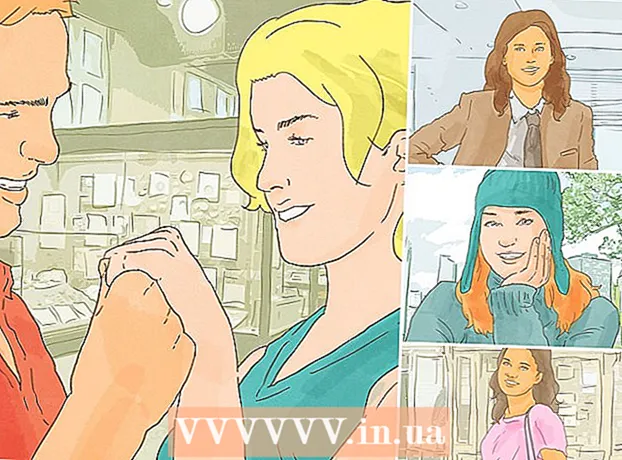লেখক:
Frank Hunt
সৃষ্টির তারিখ:
17 মার্চ 2021
আপডেটের তারিখ:
27 জুন 2024
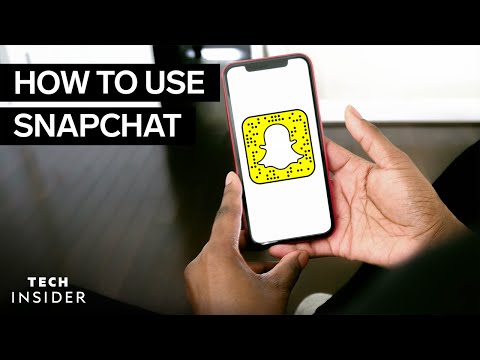
কন্টেন্ট
- পদক্ষেপ
- 5 এর 1 অংশ: সাইন আপ করুন
- 5 অংশ 2: একটি স্ন্যাপ গ্রহণ
- 5 এর 3 অংশ: একটি স্ন্যাপ পাঠানো
- 5 এর 4 র্থ অংশ: একটি স্ন্যাপ দেখুন
- 5 এর 5 ম অংশ: অন্যের সাথে চ্যাট করুন
স্ন্যাপচ্যাট একটি ফটো-ভিত্তিক চ্যাট অ্যাপ যা খুব অল্প সময়ে খুব জনপ্রিয় হয়ে উঠেছে। আপনি যদি অংশ নিতে চান তবে আপনি অ্যাপটি ইনস্টল করতে পারেন এবং কয়েক মিনিটের মধ্যে কোনও অ্যাকাউন্টে সাইন আপ করতে পারেন। আপনি যখন একটি অ্যাকাউন্ট তৈরি করেন আপনি তত্ক্ষণাত ফটো এবং ভিডিও প্রেরণ শুরু করতে পারেন। আপনি আপনার স্ন্যাপচ্যাট বন্ধুদের সাথে ভিডিও চ্যাট করতেও সক্ষম হবেন। মনে রাখবেন, আপনি কেবল একবার স্ন্যাপ দেখতে পারবেন।
পদক্ষেপ
5 এর 1 অংশ: সাইন আপ করুন
 অ্যাপটি ডাউনলোড এবং ইনস্টল করুন। একটি অ্যাকাউন্ট তৈরি করতে এবং স্ন্যাপচ্যাট ব্যবহার করতে আপনার স্ন্যাপচ্যাট অ্যাপ্লিকেশনটির প্রয়োজন। আপনি কম্পিউটারে স্ন্যাপচ্যাট অ্যাকাউন্ট তৈরি করতে পারবেন না। গুগল প্লে স্টোর এবং অ্যাপল অ্যাপ স্টোর থেকে আপনি স্ন্যাপচ্যাট অ্যাপটি বিনামূল্যে ডাউনলোড করতে পারেন। একটি স্ন্যাপচ্যাট অ্যাকাউন্ট তৈরি করা নিখরচায়।
অ্যাপটি ডাউনলোড এবং ইনস্টল করুন। একটি অ্যাকাউন্ট তৈরি করতে এবং স্ন্যাপচ্যাট ব্যবহার করতে আপনার স্ন্যাপচ্যাট অ্যাপ্লিকেশনটির প্রয়োজন। আপনি কম্পিউটারে স্ন্যাপচ্যাট অ্যাকাউন্ট তৈরি করতে পারবেন না। গুগল প্লে স্টোর এবং অ্যাপল অ্যাপ স্টোর থেকে আপনি স্ন্যাপচ্যাট অ্যাপটি বিনামূল্যে ডাউনলোড করতে পারেন। একটি স্ন্যাপচ্যাট অ্যাকাউন্ট তৈরি করা নিখরচায়।  অ্যাপ্লিকেশনটি খোলার পরে, "সাইন আপ" এ আলতো চাপুন। আপনি এখন একটি অ্যাকাউন্ট তৈরি করার প্রক্রিয়াটির মাধ্যমে পরিচালিত হবেন।
অ্যাপ্লিকেশনটি খোলার পরে, "সাইন আপ" এ আলতো চাপুন। আপনি এখন একটি অ্যাকাউন্ট তৈরি করার প্রক্রিয়াটির মাধ্যমে পরিচালিত হবেন।  আপনার তথ্য লিখুন। আপনাকে আপনার ইমেল ঠিকানা এবং জন্ম তারিখ লিখতে এবং একটি পাসওয়ার্ড নিয়ে আসতে বলা হবে। আপনি যদি নিজের পাসওয়ার্ডটি পুনরায় সেট করতে চান তবে আপনার যেমন প্রয়োজন হবে তেমন একটি কার্যকারী ইমেল ঠিকানা প্রবেশ করানোর বিষয়টি নিশ্চিত করুন। একটি অ্যাকাউন্ট তৈরি করতে আপনার বয়স কমপক্ষে 13 বছর হতে হবে।
আপনার তথ্য লিখুন। আপনাকে আপনার ইমেল ঠিকানা এবং জন্ম তারিখ লিখতে এবং একটি পাসওয়ার্ড নিয়ে আসতে বলা হবে। আপনি যদি নিজের পাসওয়ার্ডটি পুনরায় সেট করতে চান তবে আপনার যেমন প্রয়োজন হবে তেমন একটি কার্যকারী ইমেল ঠিকানা প্রবেশ করানোর বিষয়টি নিশ্চিত করুন। একটি অ্যাকাউন্ট তৈরি করতে আপনার বয়স কমপক্ষে 13 বছর হতে হবে।  একটি ব্যবহারকারীর নাম চিন্তা করুন। আপনাকে এমন একটি অনন্য ব্যবহারকারীর নাম নিয়ে আসতে হবে যা অন্যান্য স্ন্যাপচ্যাট ব্যবহারকারীরা দেখতে সক্ষম হবেন। আপনার ব্যবহারকারী নামটিতে কোনও ব্যক্তিগত তথ্য না রয়েছে তা নিশ্চিত করুন contain আপনি পরে আপনার ব্যবহারকারীর নাম পরিবর্তন করতে পারবেন না, তাই আপনার পছন্দ মতো একটি নাম চয়ন করুন।
একটি ব্যবহারকারীর নাম চিন্তা করুন। আপনাকে এমন একটি অনন্য ব্যবহারকারীর নাম নিয়ে আসতে হবে যা অন্যান্য স্ন্যাপচ্যাট ব্যবহারকারীরা দেখতে সক্ষম হবেন। আপনার ব্যবহারকারী নামটিতে কোনও ব্যক্তিগত তথ্য না রয়েছে তা নিশ্চিত করুন contain আপনি পরে আপনার ব্যবহারকারীর নাম পরিবর্তন করতে পারবেন না, তাই আপনার পছন্দ মতো একটি নাম চয়ন করুন। - আপনি যদি পরে আপনার ব্যবহারকারী নামটি পরিবর্তন করতে চান তবে আপনাকে একটি নতুন অ্যাকাউন্ট তৈরি করতে হবে।
 আপনার ফোন নম্বর যাচাই করুন (alচ্ছিক)। আপনি টেক্সট বার্তার মাধ্যমে আপনার ফোন নম্বর যাচাই করতে চান কিনা তা স্ন্যাপচ্যাট জিজ্ঞাসা করবে। আপনি যদি নিজের ফোন নম্বর যাচাই করেন তবে আপনি টেক্সট বার্তার মাধ্যমে আপনার পাসওয়ার্ডটি পুনরুদ্ধার করতে সক্ষম হবেন। তবে এটি একটি অ্যাকাউন্ট তৈরি করার প্রয়োজন নেই।
আপনার ফোন নম্বর যাচাই করুন (alচ্ছিক)। আপনি টেক্সট বার্তার মাধ্যমে আপনার ফোন নম্বর যাচাই করতে চান কিনা তা স্ন্যাপচ্যাট জিজ্ঞাসা করবে। আপনি যদি নিজের ফোন নম্বর যাচাই করেন তবে আপনি টেক্সট বার্তার মাধ্যমে আপনার পাসওয়ার্ডটি পুনরুদ্ধার করতে সক্ষম হবেন। তবে এটি একটি অ্যাকাউন্ট তৈরি করার প্রয়োজন নেই।  প্রমাণ করুন যে আপনি মানুষ। আপনার অ্যাকাউন্ট তৈরি হওয়ার আগে, স্ন্যাপচ্যাট আপনাকে বেশ কয়েকটি চিত্র প্রদর্শন করবে এবং আপনাকে সঠিক চিত্র চয়ন করতে বলবে। উদাহরণস্বরূপ, বটস স্বয়ংক্রিয়ভাবে একটি অ্যাকাউন্ট তৈরি করতে পারে না। স্ন্যাপচ্যাট ভূতের সাহায্যে সমস্ত চিত্র নির্বাচন করার পরে, "চালিয়ে যান" এ আলতো চাপুন।
প্রমাণ করুন যে আপনি মানুষ। আপনার অ্যাকাউন্ট তৈরি হওয়ার আগে, স্ন্যাপচ্যাট আপনাকে বেশ কয়েকটি চিত্র প্রদর্শন করবে এবং আপনাকে সঠিক চিত্র চয়ন করতে বলবে। উদাহরণস্বরূপ, বটস স্বয়ংক্রিয়ভাবে একটি অ্যাকাউন্ট তৈরি করতে পারে না। স্ন্যাপচ্যাট ভূতের সাহায্যে সমস্ত চিত্র নির্বাচন করার পরে, "চালিয়ে যান" এ আলতো চাপুন।  আপনার ফোনের ঠিকানা বই থেকে বন্ধুদের যুক্ত করুন (alচ্ছিক)। অন্যান্য ব্যক্তিরাও স্ন্যাপচ্যাট ব্যবহার করছে তা দেখতে স্ন্যাপচ্যাট আপনার ফোনের ঠিকানা বইটি অনুসন্ধান করবে। আপনি "চালিয়ে যান" এবং তারপরে "অনুমতি দিন না" আলতো চাপ দিয়ে এই পদক্ষেপটি এড়িয়ে যেতে পারেন।
আপনার ফোনের ঠিকানা বই থেকে বন্ধুদের যুক্ত করুন (alচ্ছিক)। অন্যান্য ব্যক্তিরাও স্ন্যাপচ্যাট ব্যবহার করছে তা দেখতে স্ন্যাপচ্যাট আপনার ফোনের ঠিকানা বইটি অনুসন্ধান করবে। আপনি "চালিয়ে যান" এবং তারপরে "অনুমতি দিন না" আলতো চাপ দিয়ে এই পদক্ষেপটি এড়িয়ে যেতে পারেন।
5 অংশ 2: একটি স্ন্যাপ গ্রহণ
 আপনার ক্যামেরাটি নির্দেশ করুন। স্ন্যাপচ্যাটের মূল স্ক্রিনটি দ্রুত স্ন্যাপশটের জন্য আপনার ফোনের ক্যামেরাটি স্বয়ংক্রিয়ভাবে সক্রিয় করে। স্ক্রিনে যে কোনও জায়গায় ট্যাপ করে আপনি ক্যামেরার ফোকাসটি সামঞ্জস্য করতে পারেন এবং উপরের ডানদিকে কোণার ক্যামেরা আইকনটি আলতো চাপিয়ে আপনি আপনার ফোনের সামনে এবং পিছনে ক্যামেরার মাঝে স্যুইচ করতে পারেন।
আপনার ক্যামেরাটি নির্দেশ করুন। স্ন্যাপচ্যাটের মূল স্ক্রিনটি দ্রুত স্ন্যাপশটের জন্য আপনার ফোনের ক্যামেরাটি স্বয়ংক্রিয়ভাবে সক্রিয় করে। স্ক্রিনে যে কোনও জায়গায় ট্যাপ করে আপনি ক্যামেরার ফোকাসটি সামঞ্জস্য করতে পারেন এবং উপরের ডানদিকে কোণার ক্যামেরা আইকনটি আলতো চাপিয়ে আপনি আপনার ফোনের সামনে এবং পিছনে ক্যামেরার মাঝে স্যুইচ করতে পারেন।  কিছু লেন্স চেষ্টা করুন (কেবলমাত্র নতুন ফোনের জন্য)। আপনার যদি কোনও নতুন ডিভাইস থাকে তবে আপনি সেলফি মোডটি চালু করে এবং আপনার আঙুলটি আপনার স্ক্রিনে চেপে ধরে লেন্স বৈশিষ্ট্যটি ব্যবহার করে দেখতে পারেন। কিছুক্ষণ পরে, আপনার গ্রিডে একটি গ্রিড উপস্থিত হবে এবং স্ক্রিনের নীচে বিভিন্ন লেন্সগুলি দৃশ্যমান হবে। আপনি চয়ন করতে পারেন বিভিন্ন প্রভাব দেখতে বিকল্পগুলির মধ্যে সোয়াইপ করতে পারেন। কিছু লেন্সের অতিরিক্ত নির্দেশাবলী রয়েছে যেমন "আপনার মুখ খুলুন"।
কিছু লেন্স চেষ্টা করুন (কেবলমাত্র নতুন ফোনের জন্য)। আপনার যদি কোনও নতুন ডিভাইস থাকে তবে আপনি সেলফি মোডটি চালু করে এবং আপনার আঙুলটি আপনার স্ক্রিনে চেপে ধরে লেন্স বৈশিষ্ট্যটি ব্যবহার করে দেখতে পারেন। কিছুক্ষণ পরে, আপনার গ্রিডে একটি গ্রিড উপস্থিত হবে এবং স্ক্রিনের নীচে বিভিন্ন লেন্সগুলি দৃশ্যমান হবে। আপনি চয়ন করতে পারেন বিভিন্ন প্রভাব দেখতে বিকল্পগুলির মধ্যে সোয়াইপ করতে পারেন। কিছু লেন্সের অতিরিক্ত নির্দেশাবলী রয়েছে যেমন "আপনার মুখ খুলুন"। - লেন্স ব্যবহার করতে আপনার অ্যান্ড্রয়েড 5.0 (ললিপপ) বা তার বেশি বা আইফোন 5 বা নতুনতর প্রয়োজন। আপনার কাছে অ্যান্ড্রয়েড 5.0 বা তার বেশি থাকলেও এই বৈশিষ্ট্যটি সমস্ত অ্যান্ড্রয়েড ডিভাইসে কাজ করে না।
- লেন্স সংগ্রহ নিয়মিত ঘোরে, তাই আপনি যে লেন্সগুলি সন্ধান করছেন সেগুলি উপলভ্য নাও হতে পারে। এক-দু'দিন পরে আবার পরীক্ষা করে দেখুন এখনই এটি খুঁজে পেতে পারেন কি না।
 একটি ফটো তুলুন বা একটি শর্ট মুভি রেকর্ড করুন। যখন আপনি আপনার ক্যামেরাটি কোনও কিছুর দিকে নির্দেশ করেছেন এবং একটি লেন্স নির্বাচন করেছেন (যদি আপনি চান), আপনি স্ন্যাপ নিতে পারেন। একটি ফটো নিতে পর্দার নীচে বৃত্তটি আলতো চাপুন। কোনও ভিডিও রেকর্ড করতে আপনার আঙ্গুলটি বৃত্তে আলতো চাপুন। এই মুভিটি দশ সেকেন্ড পর্যন্ত দীর্ঘ হতে পারে।
একটি ফটো তুলুন বা একটি শর্ট মুভি রেকর্ড করুন। যখন আপনি আপনার ক্যামেরাটি কোনও কিছুর দিকে নির্দেশ করেছেন এবং একটি লেন্স নির্বাচন করেছেন (যদি আপনি চান), আপনি স্ন্যাপ নিতে পারেন। একটি ফটো নিতে পর্দার নীচে বৃত্তটি আলতো চাপুন। কোনও ভিডিও রেকর্ড করতে আপনার আঙ্গুলটি বৃত্তে আলতো চাপুন। এই মুভিটি দশ সেকেন্ড পর্যন্ত দীর্ঘ হতে পারে। - স্ন্যাপটি মুছুন এবং ফলাফলটির সাথে সন্তুষ্ট না থাকলে আবার চেষ্টা করুন। স্ন্যাপ নেওয়ার পরে, আপনি যদি সন্তুষ্ট না হন তবে উপরের বাম কোণে "এক্স" টিপুন। স্ন্যাপ মুছে ফেলা হবে এবং প্রেরণ করা হবে না।
 একটি সময় সীমা সেট করতে স্টপওয়াচটি আলতো চাপুন। স্ন্যাপচ্যাটের একটি অনন্য বৈশিষ্ট্য হ'ল প্রতিটি স্ন্যাপের একটি নির্দিষ্ট সময়সীমা থাকে। প্রাপক সর্বাধিক দশ সেকেন্ড সহ সীমাবদ্ধ সময়ের জন্য স্ন্যাপটি দেখতে পারবেন। ডিফল্ট সময়টি তিন সেকেন্ড। সময় সীমা নির্ধারণ করতে নীচের বাম কোণে স্টপওয়াচ আইকনটি আলতো চাপুন।
একটি সময় সীমা সেট করতে স্টপওয়াচটি আলতো চাপুন। স্ন্যাপচ্যাটের একটি অনন্য বৈশিষ্ট্য হ'ল প্রতিটি স্ন্যাপের একটি নির্দিষ্ট সময়সীমা থাকে। প্রাপক সর্বাধিক দশ সেকেন্ড সহ সীমাবদ্ধ সময়ের জন্য স্ন্যাপটি দেখতে পারবেন। ডিফল্ট সময়টি তিন সেকেন্ড। সময় সীমা নির্ধারণ করতে নীচের বাম কোণে স্টপওয়াচ আইকনটি আলতো চাপুন।  ক্যাপশন যুক্ত করতে স্ন্যাপটি আলতো চাপুন। ছবিটিতে একটি ব্যক্তিগত ক্যাপশন যুক্ত করতে স্ন্যাপটি আলতো চাপুন। প্রাপকরা যখন স্ন্যাপটি খুলবেন তখন ছবি বা ভিডিও সহ ক্যাপশনটি দেখতে সক্ষম হবেন।
ক্যাপশন যুক্ত করতে স্ন্যাপটি আলতো চাপুন। ছবিটিতে একটি ব্যক্তিগত ক্যাপশন যুক্ত করতে স্ন্যাপটি আলতো চাপুন। প্রাপকরা যখন স্ন্যাপটি খুলবেন তখন ছবি বা ভিডিও সহ ক্যাপশনটি দেখতে সক্ষম হবেন।  স্ন্যাপ এ আঁকতে পেন্সিল আইকনটি আলতো চাপুন। অঙ্কন সরঞ্জামটি খুলতে উপরের ডানদিকে কোণায় পেন্সিল আইকনটি আলতো চাপুন। স্ন্যাপ আঁকতে আপনি নিজের আঙুলটি ব্যবহার করতে পারেন, এবং স্ক্রিনের ডানদিকে স্লাইডার আপনাকে অন্যান্য রঙ চয়ন করতে দেয়। আপনি ফটো এবং ভিডিও আঁকতে পারেন।
স্ন্যাপ এ আঁকতে পেন্সিল আইকনটি আলতো চাপুন। অঙ্কন সরঞ্জামটি খুলতে উপরের ডানদিকে কোণায় পেন্সিল আইকনটি আলতো চাপুন। স্ন্যাপ আঁকতে আপনি নিজের আঙুলটি ব্যবহার করতে পারেন, এবং স্ক্রিনের ডানদিকে স্লাইডার আপনাকে অন্যান্য রঙ চয়ন করতে দেয়। আপনি ফটো এবং ভিডিও আঁকতে পারেন।  স্টিকার যুক্ত করতে স্টিকার বোতামটি আলতো চাপুন। একটি মেনু উপস্থিত হবে যেখানে আপনি আপনার স্ন্যাপে যুক্ত করতে স্টিকার চয়ন করতে পারবেন। মেনুতে বাম এবং ডানদিকে সোয়াইপ করে আপনি আরও স্টিকার দেখতে সক্ষম হবেন। এটি আপনার স্ন্যাপে যুক্ত করতে একটি স্টিকারে আলতো চাপুন। একটি স্টিকার যুক্ত করার পরে, আপনি এটি আবার আলতো চাপতে এবং স্টিকারটি যেখানে চান সেখানে টেনে আনতে পারেন।
স্টিকার যুক্ত করতে স্টিকার বোতামটি আলতো চাপুন। একটি মেনু উপস্থিত হবে যেখানে আপনি আপনার স্ন্যাপে যুক্ত করতে স্টিকার চয়ন করতে পারবেন। মেনুতে বাম এবং ডানদিকে সোয়াইপ করে আপনি আরও স্টিকার দেখতে সক্ষম হবেন। এটি আপনার স্ন্যাপে যুক্ত করতে একটি স্টিকারে আলতো চাপুন। একটি স্টিকার যুক্ত করার পরে, আপনি এটি আবার আলতো চাপতে এবং স্টিকারটি যেখানে চান সেখানে টেনে আনতে পারেন।  ফিল্টার যুক্ত করতে ডান বা বাম ফটো বা ভিডিও সোয়াইপ করুন। ডান বা বামে সোয়াইপ করে আপনি উপলব্ধ ফিল্টারগুলির মাধ্যমে স্ক্রোল করতে পারেন। কিছু ফিল্টারগুলির তাদের কাজ করার জন্য অবস্থান পরিষেবাদি চালু করা প্রয়োজন। আপনি ফটো এবং ভিডিওগুলিতে ফিল্টার যুক্ত করতে পারেন।
ফিল্টার যুক্ত করতে ডান বা বাম ফটো বা ভিডিও সোয়াইপ করুন। ডান বা বামে সোয়াইপ করে আপনি উপলব্ধ ফিল্টারগুলির মাধ্যমে স্ক্রোল করতে পারেন। কিছু ফিল্টারগুলির তাদের কাজ করার জন্য অবস্থান পরিষেবাদি চালু করা প্রয়োজন। আপনি ফটো এবং ভিডিওগুলিতে ফিল্টার যুক্ত করতে পারেন।
5 এর 3 অংশ: একটি স্ন্যাপ পাঠানো
 চিত্রটি ডাউনলোড করুন (alচ্ছিক)। আপনি যদি ছবিটি প্রেরণের আগে সংরক্ষণ করতে চান তবে স্ন্যাপ নেওয়ার পরে, স্ক্রিনের নীচে ডাউনলোড বোতামটি আলতো চাপুন। এই বোতামটির একটি নিম্নমুখী নির্দেশক তীর রয়েছে এবং স্টপওয়াচ বোতামের পাশে অবস্থিত।
চিত্রটি ডাউনলোড করুন (alচ্ছিক)। আপনি যদি ছবিটি প্রেরণের আগে সংরক্ষণ করতে চান তবে স্ন্যাপ নেওয়ার পরে, স্ক্রিনের নীচে ডাউনলোড বোতামটি আলতো চাপুন। এই বোতামটির একটি নিম্নমুখী নির্দেশক তীর রয়েছে এবং স্টপওয়াচ বোতামের পাশে অবস্থিত। - আপনি স্ন্যাপটি প্রেরণের পরে চিত্রটি সংরক্ষণ করতে পারবেন না, তাই এটি সংরক্ষণ করতে চাইলে এখনই এটি সংরক্ষণ করুন নিশ্চিত করুন।
- আপনি ছবিটি ডাউনলোড করার পরে, আপনি অন্যদের সাথে ভাগ করে নিতে পারেন, ঠিক যেমন আপনি নিজের ফোনে সঞ্চিত অন্যান্য ফটোগুলির সাথে করেন।
 কাউকে স্ন্যাপ প্রেরণ করুন। আপনি যখন আপনার স্ন্যাপ নিয়ে খুশি হন, আপনার বন্ধুদের কাছে এটি পাঠানোর সময় এসেছে। আপনি কে আপনার স্ন্যাপটি প্রেরণ করতে চান তা চয়ন করতে নীচের ডান কোণে তীর আইকনটি আলতো চাপুন। আপনার পরিচিতি তালিকাটি খুলবে এবং আপনি যতটা চান তালিকায় থাকা অনেক ব্যক্তিকে স্ন্যাপ পাঠাতে পারেন। আপনি আপনার স্ন্যাপটি প্রেরণ করতে চান এমন ব্যক্তিদের নির্বাচন করুন, তারপরে নীচের ডানদিকে কোণায় "প্রেরণ" বোতামটি আলতো চাপুন।
কাউকে স্ন্যাপ প্রেরণ করুন। আপনি যখন আপনার স্ন্যাপ নিয়ে খুশি হন, আপনার বন্ধুদের কাছে এটি পাঠানোর সময় এসেছে। আপনি কে আপনার স্ন্যাপটি প্রেরণ করতে চান তা চয়ন করতে নীচের ডান কোণে তীর আইকনটি আলতো চাপুন। আপনার পরিচিতি তালিকাটি খুলবে এবং আপনি যতটা চান তালিকায় থাকা অনেক ব্যক্তিকে স্ন্যাপ পাঠাতে পারেন। আপনি আপনার স্ন্যাপটি প্রেরণ করতে চান এমন ব্যক্তিদের নির্বাচন করুন, তারপরে নীচের ডানদিকে কোণায় "প্রেরণ" বোতামটি আলতো চাপুন।  আপনার গল্প একটি স্ন্যাপ যোগ করুন। একটি স্ন্যাপচ্যাট গল্পটি আপনার স্ন্যাপচ্যাট জীবনে 24 ঘন্টা উঁকি দেয়। আপনি আপনার গল্পে যুক্ত স্ন্যাপগুলি 24 ঘন্টা আপনার বন্ধুরা দেখতে পাবেন। আপনার যোগ হওয়া প্রতিটি স্ন্যাপের 24 ঘন্টা সময়সীমা থাকে, তাই আপনি আপনার গল্পটি আপ টু ডেট রাখতে স্ন্যাপগুলি যোগ করতে পারেন।
আপনার গল্প একটি স্ন্যাপ যোগ করুন। একটি স্ন্যাপচ্যাট গল্পটি আপনার স্ন্যাপচ্যাট জীবনে 24 ঘন্টা উঁকি দেয়। আপনি আপনার গল্পে যুক্ত স্ন্যাপগুলি 24 ঘন্টা আপনার বন্ধুরা দেখতে পাবেন। আপনার যোগ হওয়া প্রতিটি স্ন্যাপের 24 ঘন্টা সময়সীমা থাকে, তাই আপনি আপনার গল্পটি আপ টু ডেট রাখতে স্ন্যাপগুলি যোগ করতে পারেন। - "আমার গল্প" এ একটি স্ন্যাপ যোগ করতে, আপনার স্ক্রিনের কোণায় একটি "+" দিয়ে স্কোয়ার বোতামটি আলতো চাপুন। এটি যদি আপনার গল্পটিতে প্রথমবারের মতো স্ন্যাপ যোগ করে তবে আপনাকে অবশ্যই তা জিজ্ঞাসা করতে বলা হবে। আপনার গল্পটি আপনি বন্ধু হিসাবে যুক্ত হওয়া যে কেউ দেখতে পাবে।
 আপনি প্রেরিত স্ন্যাপগুলির স্থিতি দেখুন। আপনার স্ন্যাপগুলি যখন দেখা হয়েছে, পুনরায় খেলানো হয়েছে বা কোনও স্ক্রিনশট নেওয়া হয়েছে তখন স্ন্যাপচ্যাট আপনাকে জানাবে। আপনার বার্তার ইতিহাস অ্যাক্সেস করতে স্ন্যাপচ্যাট এর মূল স্ক্রিনে ডানদিকে সোয়াইপ করুন। প্রাপকের নামের পাশে থাকা বিভিন্ন আইকন থেকে আপনি আপনার শেষ স্ন্যাপের স্থিতি দেখতে পাবেন।
আপনি প্রেরিত স্ন্যাপগুলির স্থিতি দেখুন। আপনার স্ন্যাপগুলি যখন দেখা হয়েছে, পুনরায় খেলানো হয়েছে বা কোনও স্ক্রিনশট নেওয়া হয়েছে তখন স্ন্যাপচ্যাট আপনাকে জানাবে। আপনার বার্তার ইতিহাস অ্যাক্সেস করতে স্ন্যাপচ্যাট এর মূল স্ক্রিনে ডানদিকে সোয়াইপ করুন। প্রাপকের নামের পাশে থাকা বিভিন্ন আইকন থেকে আপনি আপনার শেষ স্ন্যাপের স্থিতি দেখতে পাবেন। - ত্রিভুজগুলি প্রেরিত স্ন্যাপগুলিকে প্রতিনিধিত্ব করে এবং স্কোয়ারগুলি প্রাপ্ত স্ন্যাপগুলিকে উপস্থাপন করে।
- লাল আইকনগুলি শব্দ ছাড়াই স্ন্যাপগুলি এবং শব্দ সহ স্ন্যাপগুলির জন্য বেগুনি আইকনগুলি উপস্থাপন করে।
- রঙিন আইকনটির অর্থ আপনার স্ন্যাপটি এখনও দেখা যায়নি এবং আপনি যদি কেবল একটি আইকনের বাহ্যরেখা দেখেন তবে এর অর্থ হ'ল প্রাপক স্ন্যাপটি দেখেছেন।
- আপনি যদি দুটি ক্রস ত্রিভুজ দেখতে পান তবে এর অর্থ আপনার স্ন্যাপের একটি স্ক্রিনশট নেওয়া হয়েছে।
- একটি তীর সহ একটি বৃত্তাকার আইকনটি ইঙ্গিত দেয় যে আপনার স্ন্যাপটি পুনরায় খেলানো হয়েছে।
5 এর 4 র্থ অংশ: একটি স্ন্যাপ দেখুন
 আপনার প্রাপ্ত স্ন্যাপগুলির তালিকা খুলুন। মূল স্ন্যাপচ্যাট স্ক্রিনে, আপনি নীচে বাম কোণে একটি স্কোয়ার বোতাম দেখতে পাবেন। আপনি যখন নতুন স্ন্যাপগুলি পেয়েছেন, তখন আপনার কাছে কতগুলি স্ন্যাপ রয়েছে যা আপনি এখনও দেখেন নি তা নির্দেশ করার জন্য একটি সংখ্যা আইকনটিতে উপস্থিত হবে। স্ন্যাপচ্যাট বার্তাগুলির তালিকা খুলতে স্কয়ারে আলতো চাপুন।
আপনার প্রাপ্ত স্ন্যাপগুলির তালিকা খুলুন। মূল স্ন্যাপচ্যাট স্ক্রিনে, আপনি নীচে বাম কোণে একটি স্কোয়ার বোতাম দেখতে পাবেন। আপনি যখন নতুন স্ন্যাপগুলি পেয়েছেন, তখন আপনার কাছে কতগুলি স্ন্যাপ রয়েছে যা আপনি এখনও দেখেন নি তা নির্দেশ করার জন্য একটি সংখ্যা আইকনটিতে উপস্থিত হবে। স্ন্যাপচ্যাট বার্তাগুলির তালিকা খুলতে স্কয়ারে আলতো চাপুন। - খালি না হওয়া স্ন্যাপগুলিকে তালিকায় প্রশ্নের মধ্যে স্ন্যাপের পাশের শক্ত রঙিন বর্গাকার আইকন দ্বারা সূচিত করা হয়েছে।
 আপনি যে স্ন্যাপটি খুলতে চান তা স্পর্শ করুন এবং ধরে রাখুন। স্ন্যাপটি দেখতে আপনাকে অবশ্যই আপনার আঙুলটি স্ক্রিনে ধরে রাখতে হবে। উপরের ডানদিকে কোণার টাইমারটি দেখায় যে আপনি স্ন্যাপটি কতক্ষণ দেখতে পারবেন।
আপনি যে স্ন্যাপটি খুলতে চান তা স্পর্শ করুন এবং ধরে রাখুন। স্ন্যাপটি দেখতে আপনাকে অবশ্যই আপনার আঙুলটি স্ক্রিনে ধরে রাখতে হবে। উপরের ডানদিকে কোণার টাইমারটি দেখায় যে আপনি স্ন্যাপটি কতক্ষণ দেখতে পারবেন। - আপনি যদি এক সারি একাধিক স্ন্যাপগুলি দেখছেন (একই ব্যবহারকারীর একাধিক নতুন স্ন্যাপ বার্তা), পরবর্তী স্ন্যাপটি খুলতে অন্য আঙুলের সাথে স্ন্যাপটি আলতো চাপুন।
- যখন টাইমার শূন্যে পৌঁছে যায়, আপনি রিপ্লে বৈশিষ্ট্যটি ব্যবহার না করে স্ন্যাপ স্থায়ীভাবে মুছে ফেলা হবে (পরবর্তী পদক্ষেপ দেখুন)।
 আবার একটি স্ন্যাপ খেলুন। আপনি প্রতি ব্যবহারকারীর প্রতি 24 ঘন্টা একবার এই করতে পারেন, এবং আপনি কেবল দেখা শেষ স্ন্যাপ পুনরায় খেলতে পারেন। আপনি পুনরায় খেলতে চান স্ন্যাপ আলতো চাপুন, তারপরে আপনার পছন্দটি নিশ্চিত করুন। স্ন্যাপটির প্রেরক দেখতে পাবেন যে আপনি আবার তাদের স্ন্যাপটি খেলেন।
আবার একটি স্ন্যাপ খেলুন। আপনি প্রতি ব্যবহারকারীর প্রতি 24 ঘন্টা একবার এই করতে পারেন, এবং আপনি কেবল দেখা শেষ স্ন্যাপ পুনরায় খেলতে পারেন। আপনি পুনরায় খেলতে চান স্ন্যাপ আলতো চাপুন, তারপরে আপনার পছন্দটি নিশ্চিত করুন। স্ন্যাপটির প্রেরক দেখতে পাবেন যে আপনি আবার তাদের স্ন্যাপটি খেলেন। - অন্যান্য সমস্ত ব্যবহারকারীদের আবার আপনার স্ন্যাপগুলি খেলতে অনুমতি দেওয়া হয়। আপনি এটি পরিবর্তন করতে পারবেন না।
5 এর 5 ম অংশ: অন্যের সাথে চ্যাট করুন
 আপনার ইনবক্সে যান। আপনি আপনার বন্ধুদের সাথে পাঠ্য বা ভিডিও বার্তাগুলি বিনিময় করতে স্ন্যাপচ্যাট ব্যবহার করতে পারেন। আপনি আপনার ইনবক্স থেকে এটি করতে পারেন। আপনি মূল স্ক্রিনে স্কোয়ার বোতামটি আলতো চাপ দিয়ে এটি খুলতে পারেন।
আপনার ইনবক্সে যান। আপনি আপনার বন্ধুদের সাথে পাঠ্য বা ভিডিও বার্তাগুলি বিনিময় করতে স্ন্যাপচ্যাট ব্যবহার করতে পারেন। আপনি আপনার ইনবক্স থেকে এটি করতে পারেন। আপনি মূল স্ক্রিনে স্কোয়ার বোতামটি আলতো চাপ দিয়ে এটি খুলতে পারেন।  চ্যাট করতে একটি বন্ধু নির্বাচন করুন। সাম্প্রতিক চ্যাটগুলির তালিকা থেকে একটি নাম চয়ন করুন এবং চ্যাট উইন্ডোটি খোলার জন্য ডানদিকে সোয়াইপ করুন।আপনি নীল স্পিচ বুদ্বুদ ট্যাপ করতে এবং একটি প্রাপক চয়ন করতে পারেন।
চ্যাট করতে একটি বন্ধু নির্বাচন করুন। সাম্প্রতিক চ্যাটগুলির তালিকা থেকে একটি নাম চয়ন করুন এবং চ্যাট উইন্ডোটি খোলার জন্য ডানদিকে সোয়াইপ করুন।আপনি নীল স্পিচ বুদ্বুদ ট্যাপ করতে এবং একটি প্রাপক চয়ন করতে পারেন।  প্রেরণ করতে একটি বার্তা আলতো চাপুন। দ্রুত একটি বার্তা প্রেরণ করতে আপনার ডিভাইসের কীবোর্ড ব্যবহার করুন। প্রাপক বার্তাটি পড়ার পরে, এটি অবিলম্বে মুছে ফেলা হবে।
প্রেরণ করতে একটি বার্তা আলতো চাপুন। দ্রুত একটি বার্তা প্রেরণ করতে আপনার ডিভাইসের কীবোর্ড ব্যবহার করুন। প্রাপক বার্তাটি পড়ার পরে, এটি অবিলম্বে মুছে ফেলা হবে।  একটি ভিডিও বার্তা প্রেরণে নীল বৃত্তটি স্পর্শ করুন এবং ধরে রাখুন। আপনি এবং আপনার বন্ধু উভয় একই চ্যাট স্ক্রিনে থাকলে নীচের ডানদিকে কোণার হলুদ বৃত্তটি নীল হয়ে যাবে। আপনার বন্ধুর কাছে অডিও এবং ভিডিও বার্তা প্রেরণের জন্য সেই চেনাশোনাটি স্পর্শ করুন এবং ধরে রাখুন। আপনার বন্ধু যদি তার ডিভাইসে নীল বৃত্তে আঙুল রাখে তবে আপনি একে অপরের সাথে ভিডিও চ্যাট করতে সক্ষম হবেন।
একটি ভিডিও বার্তা প্রেরণে নীল বৃত্তটি স্পর্শ করুন এবং ধরে রাখুন। আপনি এবং আপনার বন্ধু উভয় একই চ্যাট স্ক্রিনে থাকলে নীচের ডানদিকে কোণার হলুদ বৃত্তটি নীল হয়ে যাবে। আপনার বন্ধুর কাছে অডিও এবং ভিডিও বার্তা প্রেরণের জন্য সেই চেনাশোনাটি স্পর্শ করুন এবং ধরে রাখুন। আপনার বন্ধু যদি তার ডিভাইসে নীল বৃত্তে আঙুল রাখে তবে আপনি একে অপরের সাথে ভিডিও চ্যাট করতে সক্ষম হবেন। - সমস্ত ফোন ভিডিও চ্যাটের জন্য উপযুক্ত নয়।
 আপনার আঙুলটি স্ক্রিনে ধরে রাখুন এবং ক্যামেরা পরিবর্তন করতে এটি স্লাইড করুন। আপনি একে অপরের সাথে ভিডিও চ্যাট করার সময়, ক্যামেরা পরিবর্তন করতে আপনি নিজের আঙুলটি স্ক্রিনে স্লাইড করতে পারেন। আপনার আঙুলটি আবার পরিবর্তন করতে আবার স্লাইড করুন।
আপনার আঙুলটি স্ক্রিনে ধরে রাখুন এবং ক্যামেরা পরিবর্তন করতে এটি স্লাইড করুন। আপনি একে অপরের সাথে ভিডিও চ্যাট করার সময়, ক্যামেরা পরিবর্তন করতে আপনি নিজের আঙুলটি স্ক্রিনে স্লাইড করতে পারেন। আপনার আঙুলটি আবার পরিবর্তন করতে আবার স্লাইড করুন।  স্ক্রিনে আপনার আঙুলটি না রেখে ভিডিও চ্যাট চালিয়ে যেতে আপনার আঙুলটি লকটিতে স্লাইড করুন। আপনার আঙুলটিকে লকটিতে টেনে আনলে স্ক্রিনটি লক হয়ে যায় এবং আপনাকে স্ক্রিনে আঙুল না রেখে চ্যাট চালিয়ে যাওয়ার অনুমতি দেয়।
স্ক্রিনে আপনার আঙুলটি না রেখে ভিডিও চ্যাট চালিয়ে যেতে আপনার আঙুলটি লকটিতে স্লাইড করুন। আপনার আঙুলটিকে লকটিতে টেনে আনলে স্ক্রিনটি লক হয়ে যায় এবং আপনাকে স্ক্রিনে আঙুল না রেখে চ্যাট চালিয়ে যাওয়ার অনুমতি দেয়।